SQL Server新建维护计划
1.连接数据库,点击维护计划->新建维护计划
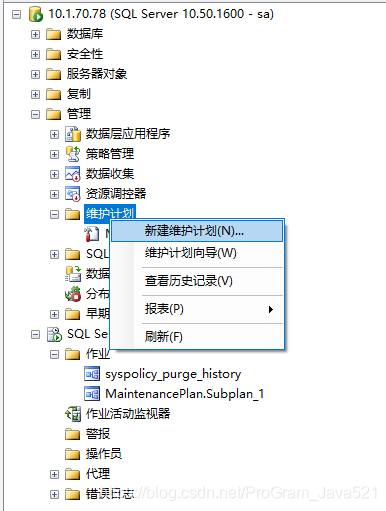
2.选择最左边的备份数据库、清除历史记录、清除维护。选中以后直接往右拖到设计器图面。
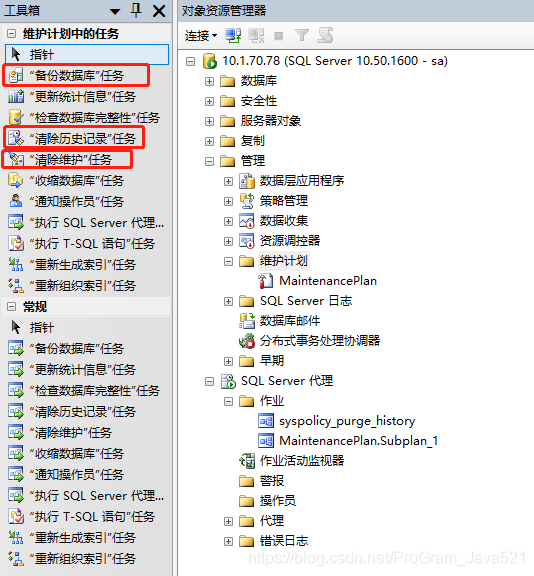
3.效果
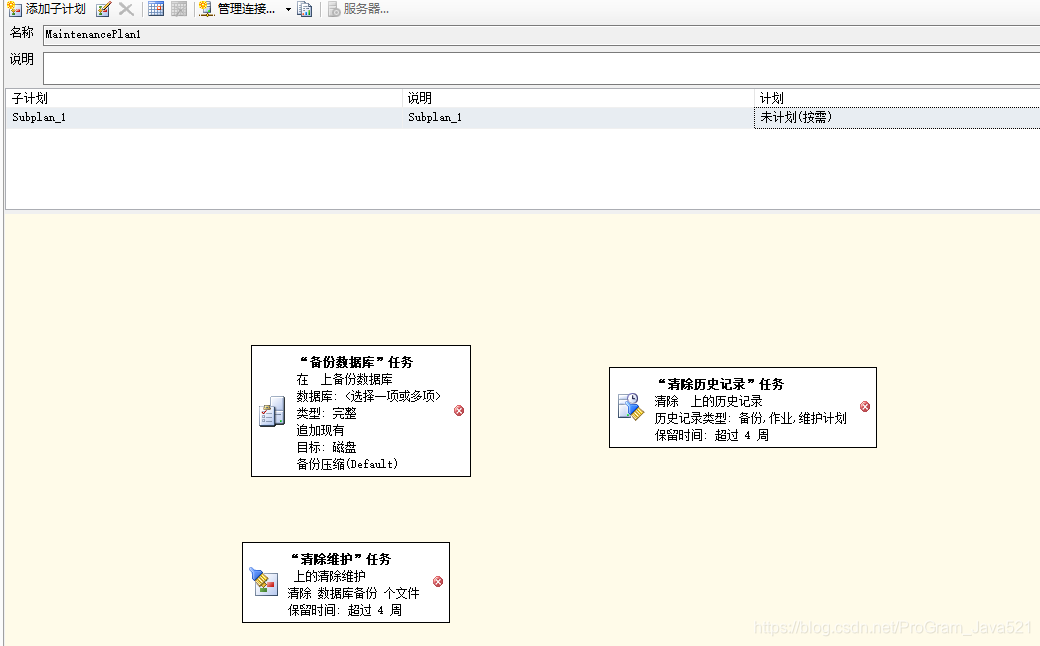
4.选中备份数据库右击->编辑
需要选择数据库和文件夹

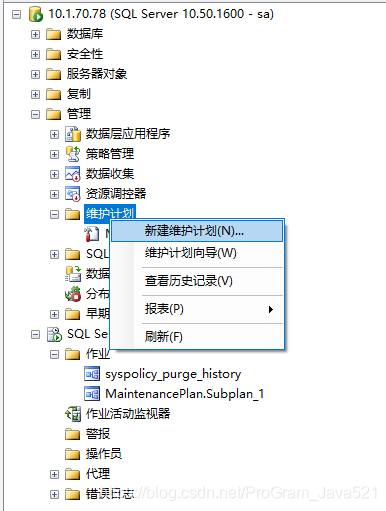
2.选择最左边的备份数据库、清除历史记录、清除维护。选中以后直接往右拖到设计器图面。
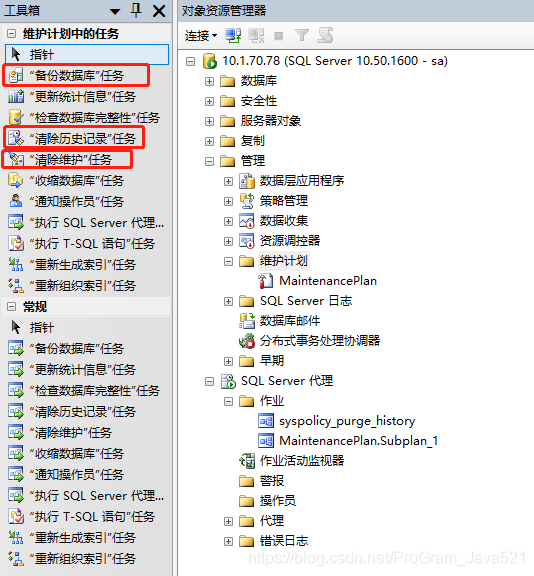
3.效果
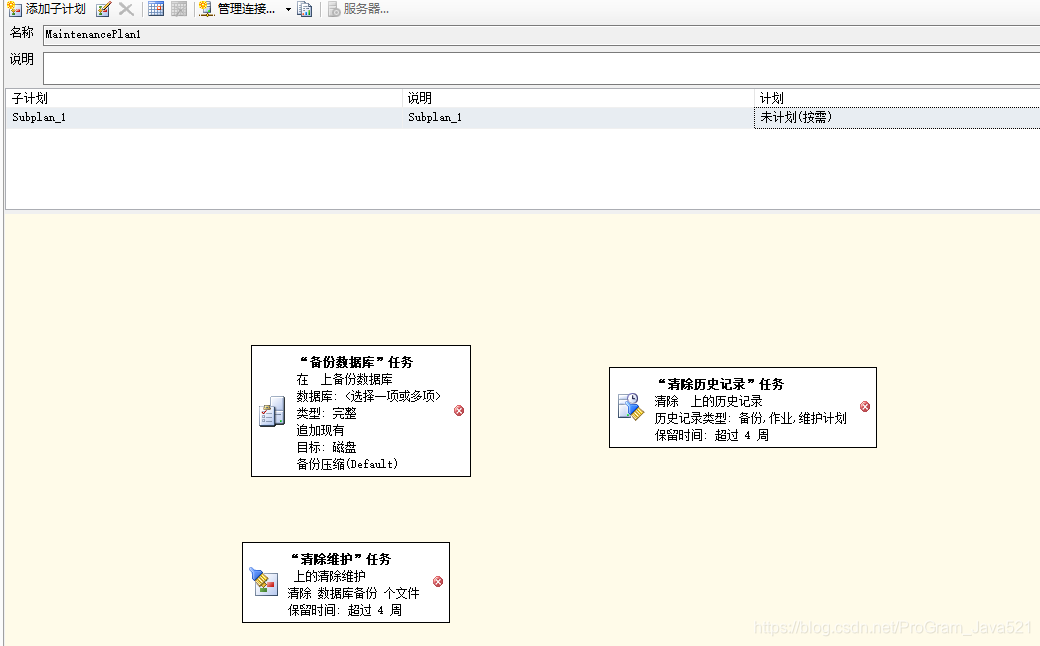
4.选中备份数据库右击->编辑
需要选择数据库和文件夹

选择数据库
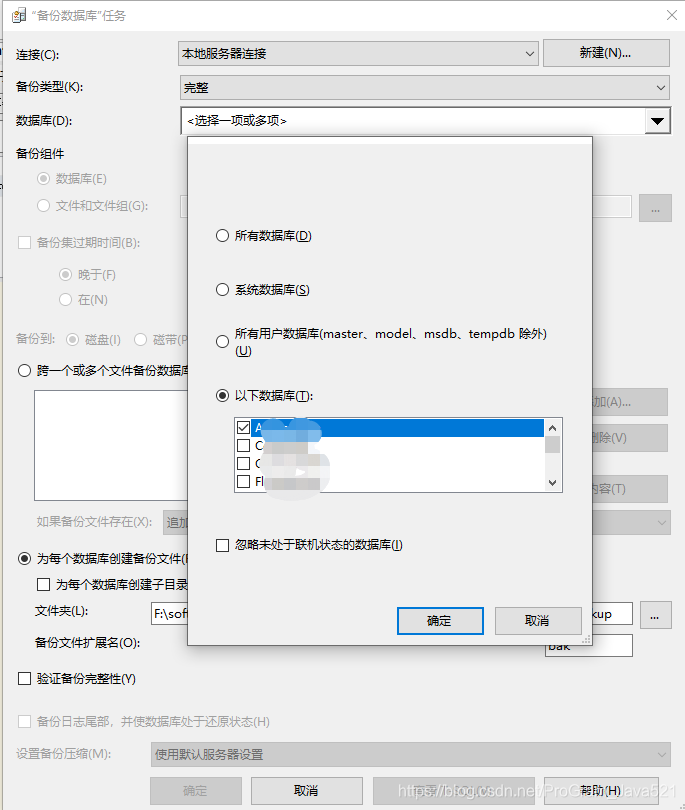
选择文件夹
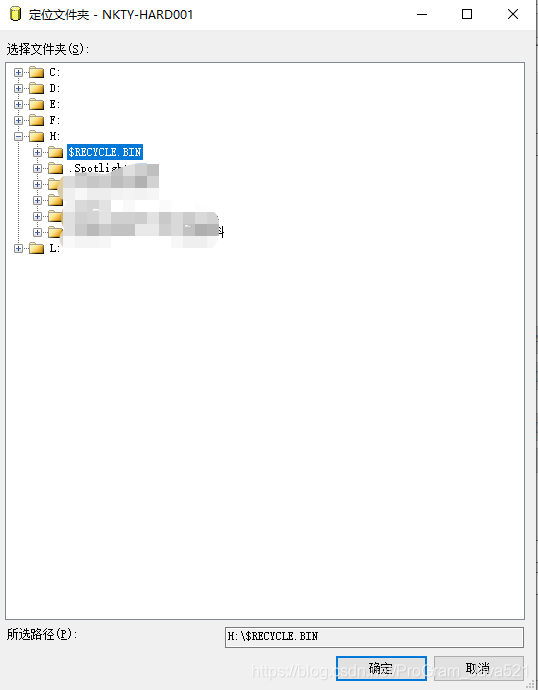
5.选择清除历史记录右击—>编辑
选择时间
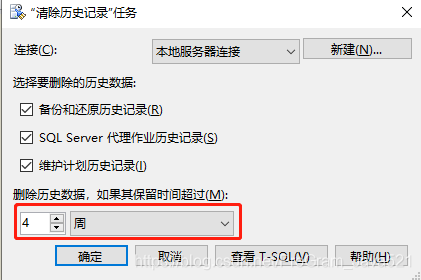
6.选择清除维护右键->编辑
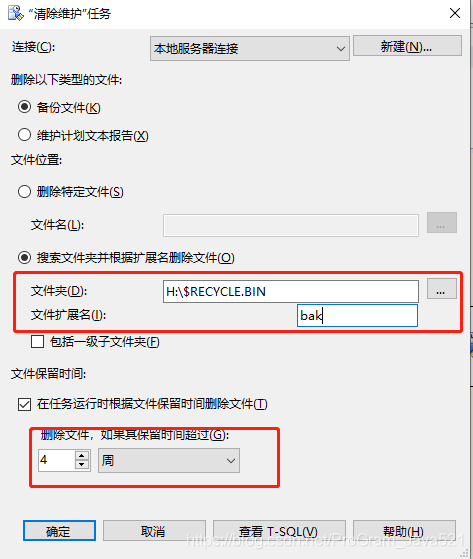
选择文件夹(和备份数据库文件夹相同)
选择文件扩展名(和备份数据库扩展名相同)
选择时间
7.选择子级划

8.选择作业计划属性
选择执行、执行间隔、执行时间、开始日期
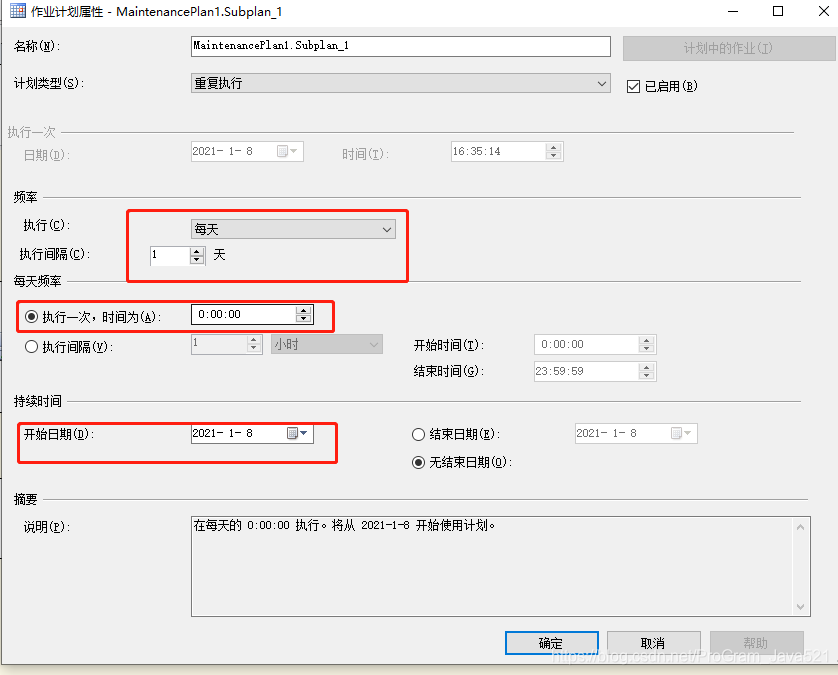
9.连接选择的三个任务
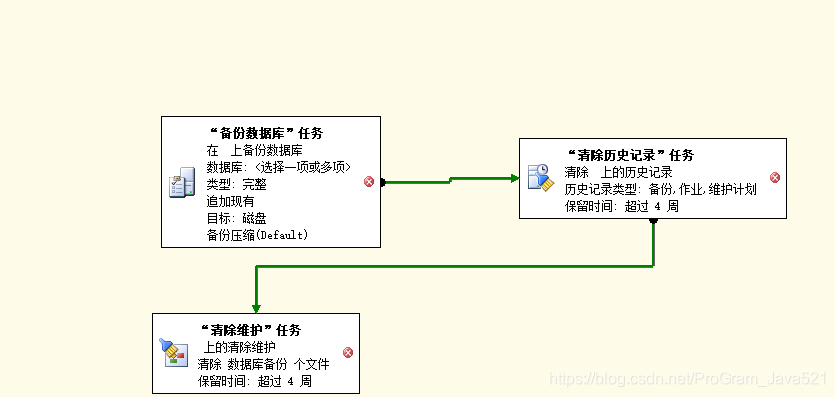
10.点击保存按钮(Ctrl+s)
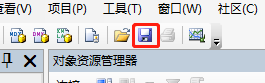
11.点击SQL Server代理,点击启动(我这里已经启动了)
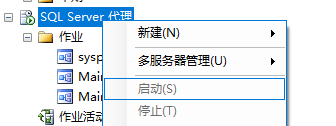
12.在作业中就能看到了
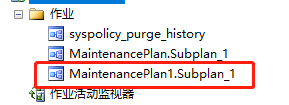
13,右键作业,点击作业开始步骤是手动执行备份
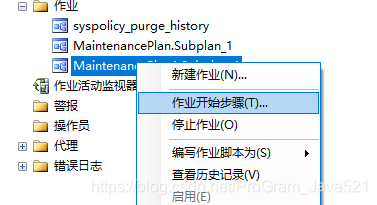
本文源链接:https://www.ngui.cc/el/1478073.html
sqlserver自动备份和删除:
https://blog.csdn.net/XUForVic/article/details/124477126





